Stirling PDF hat auf Anhieb viele Anhänger gefunden, da es unzählige Möglichkeiten der PDF-Bearbeitung bietet: Dokumente zusammenführen, Formate konvertieren, Seiten drehen oder entnehmen und ... und ... und. Zwar gibt es viele Online-Konverter, die ähnliche Funktionen anbieten. Allerdings werden bevorzugt gerade diese Angebote unterwandert, wie Heise im Frühjahr berichtet hat [1]. Dazu kommen noch eine Reihe kleinerer Tools - wie PDF-Arranger -, die ebenfalls einen guten Job machen. Der Vorteil der Selfhosted-Ausgabe ist, dass die Dokumente nicht das Haus verlassen und alle Bearbeitungsmöglichkeiten allen Geräten über eine Weboberfläche zur Verfügung stehen. Die Installation via Docker-Compose ist ein Kinderspiel (siehe Ende des Artikels), auf meinem Raspberry Pi 4 läuft das Tool seit über einem Jahr ohne Probleme.
In meinem Bekanntenkreis gibt es einen kleinen Pflegedienst, der das Tool intensiv einsetzt, da fast alle Anträge, Verträge, Formulare usw. über PDF-Dokumente abgewickelt werden. Ich habe daher das Team auf eine Funktion aufmerksam gemacht, die von vielen Anwender:innen übersehen wird: Man kann Nutzerkonten anlegen und so z. B. Signaturen oder Stempel unterschiedlich zugänglich machen. Wie man die Admin-Funktion einrichtet, beschreibe ich weiter unten bei der Installation. Hier zunächst ein Blick auf die zusätzlichen Möglichkeiten.
Nutzerkonten einrichten
Unter den Kontoeinstellungen finde sich der Punkt "Benutzer anzeigen und hinzufügen":
Das Anlegen
Recht einfach kann man neue Benutzer mit einem kleinen Rollenmanagement einrichten. Zwischen der freien und der Pro-/Enterprise-Version gibt es ein paar Unterschiede [2], die aber in den meisten Fällen keine Rolle spielen sollten. Auf diese Weise erhält jeder Nutzer seinen getrennten Zugang:
Getrennte Dateien für unterschiedliche Nutzer
Hat man die Konten angelegt, so kann man auf dem Server nutzerspezifische Dateien ablegen, die nur der jeweilige Nutzer zu Gesicht bekommt. Zusätzlich gibt es einen gemeinsamen Ablagebereich für "alle Nutzer". Signaturen, Wasserzeichen, Stempel usw. stehen auf diese Weise sofort bei der Bearbeitung eines Dokumentes bereit, ohne dass man sie Vorlagen zusätzlich hochladen muss.
Im abgebildeten Beispiel hat sich "Sarah" mit ihrem Kontodaten angemeldet. Ihre Unterschrift (1) bekommt nur sie selbst zu Gesicht, Eingangsstempel, GnuLinux-Logo und Pinguin (2) sind hingegen für alle Nutzer auswählbar.
Installation
Man kann Stirling PDF unterschiedlich installieren [3]. Ich greife bei fast allen meiner Heimserver-Anwendungen zu Docker-Compose, da die Einrichtung damit ruck-zuck erledigt ist. Durch die simple YAML-Textdatei sind für mich Pfade und Einstellungen besonders einfach einzusehen. Hier die docker-compose.yml:
services:
stirling-pdf:
image: docker.stirlingpdf.com/stirlingtools/stirling-pdf:latest
ports:
- "8780:8080"
volumes:
- ./trainingData:/usr/share/tesseract-ocr/4.00/tessdata # für zusätzliche OCR-Sprachen
- ./extraConfigs:/configs
- ./customFiles:/customFiles/
- ./logs:/logs/
- ./pipeline:/pipeline/
environment:
- DOCKER_ENABLE_SECURITY=true
- SECURITY_ENABLELOGIN=trueWichtig sind die letzten beiden Zeilen, damit der Admin-Modus aktiviert wird. Aufgerufen wird Stirling PDF mit "http://[homeserver-ip]:8780". Beim ersten Aufruf lauten die Admin-Login-Daten:
Benutzername: admin
Passwort: stirling
Vorlagen speichern
In der YAML-Datei ist unter "volumes:" das Verzeichnis für "customFiles" zu sehen. Dort gibt es einen Unterpfad "signatures". In diesen legt man Verzeichnisse an, die exakt den Namen der Benutzerkonten entsprechen plus ein Verzeichnis mit der Bezeichnung "ALL_USERS" für gemeinsame Dateien.
In diese Unterverzeichnisse schiebt man die gewünschten Signaturen/Stempel (meist als transparente PNG-Dateien).
Bonus-Tipp: Transparenz per Terminal-Befehl
Gimp & Co. können Grafiken als transparente PNG-Dateien abspeichern. Eventuell hat man aber ohnehin ImageMagic installiert. Dann kann man einen Befehl wie
convert unterschrift.jpg -fuzz 15% -transparent white unterschrift2.pngprobieren (-fuzz 15% bezieht sich auf einen leichten Grauton). Ergebnis:
Quellen:
[2] Teams können nur in der Pro-/Enterprise-Version angelegt werden. Und die Anzahl der Benutzerkonten soll man bei der selfhosted Variante auf 5 begrenzen - allerdings konnte ich bei meinem Test beliebig viele Konten anlegen.
[3] https://gnulinux.ch/installation-von-stirling-pdf
[4] "is it really FOSS?" kritisiert, dass die Abgrenzung zu den Pro-/Enterprise-Varianten nicht transparent sei. Die Selfhosted-Ausgabe ist aber community-driven und steht laut Github unter MIT-Lizenz https://isitreallyfoss.com/projects/stirling-pdf/ und https://github.com/Stirling-Tools/Stirling-PDF?tab=License-1-ov-file
Eingangsfoto: Vom Artikelautor und daher auch CC-BY-SA 4.0

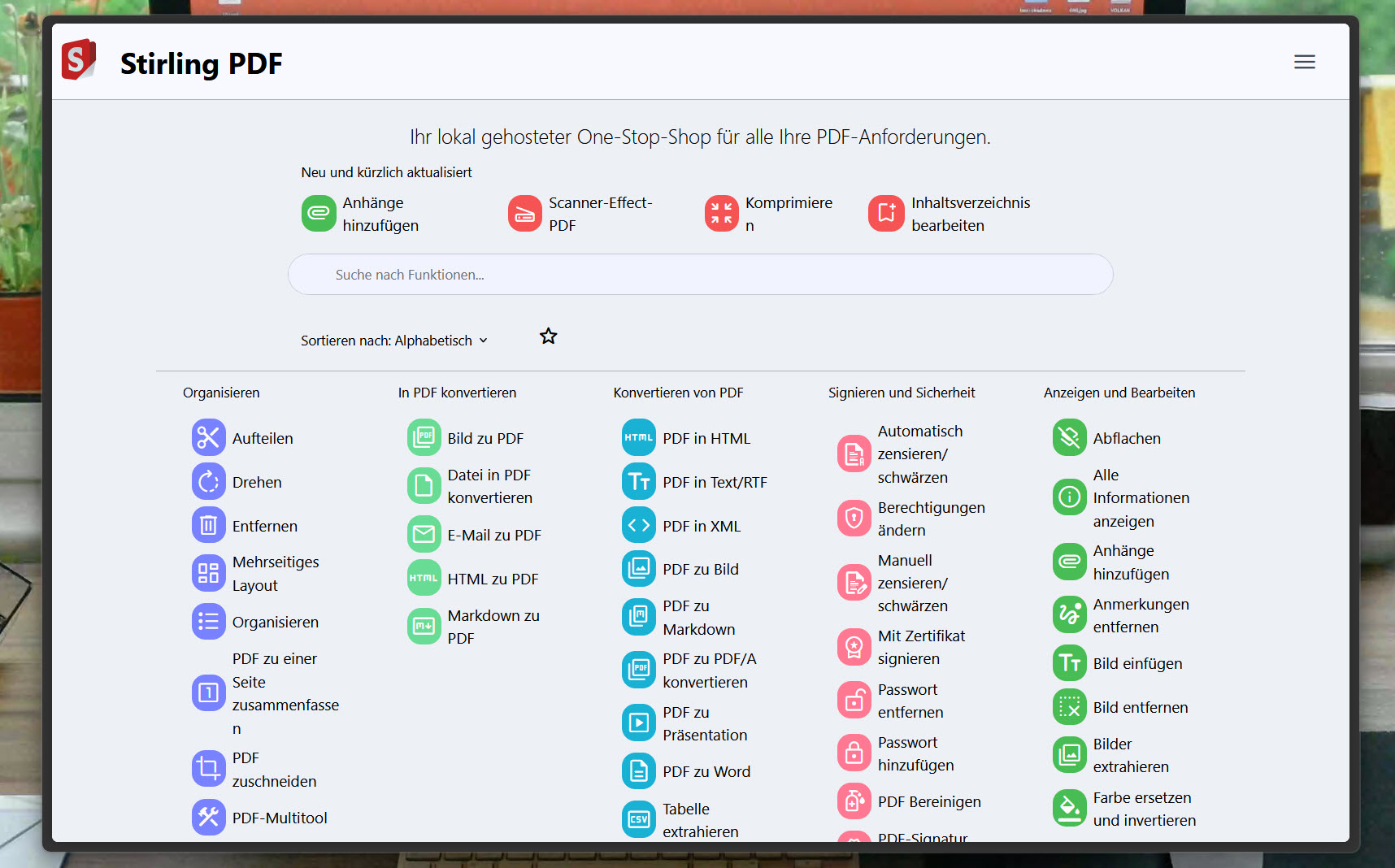
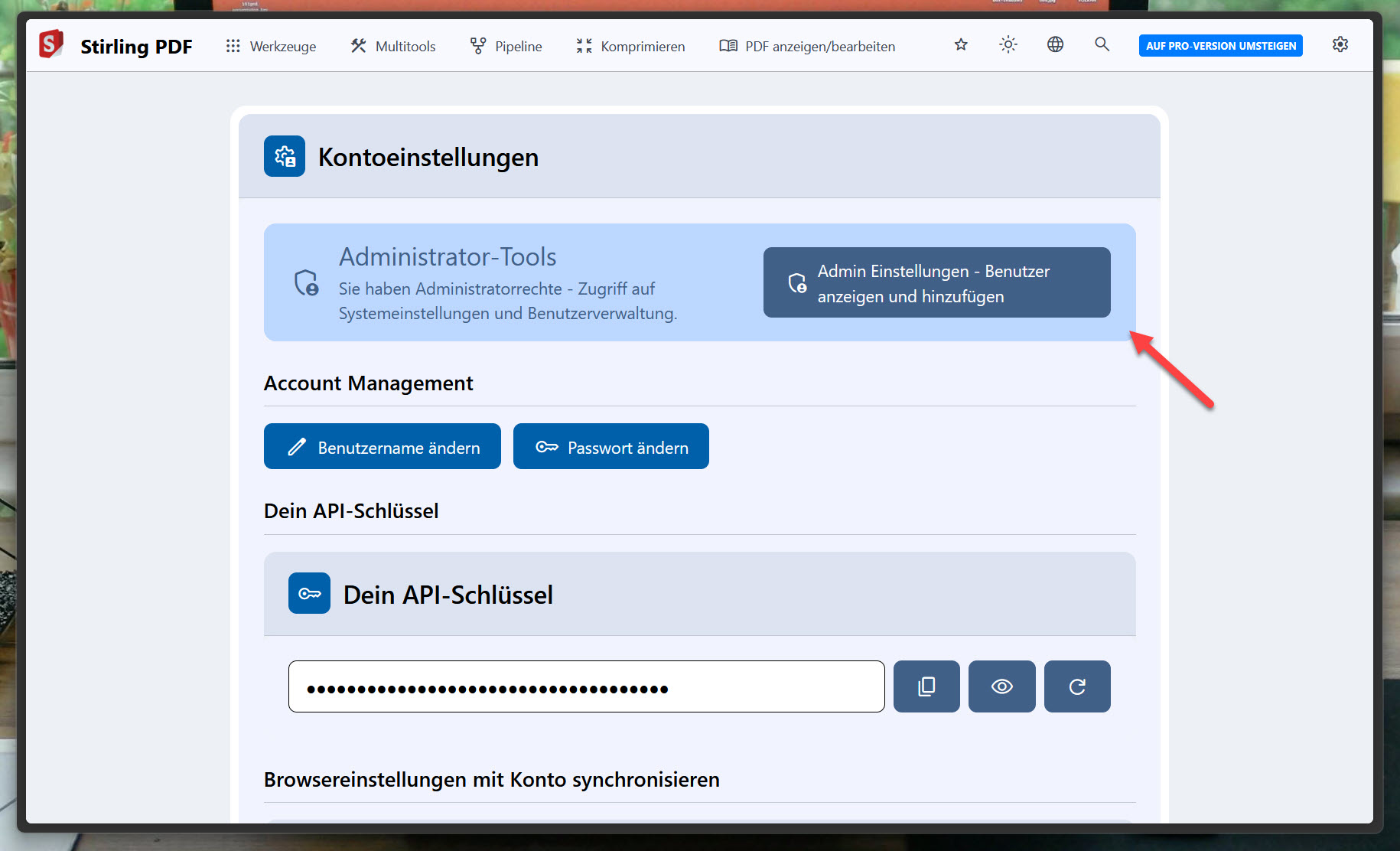
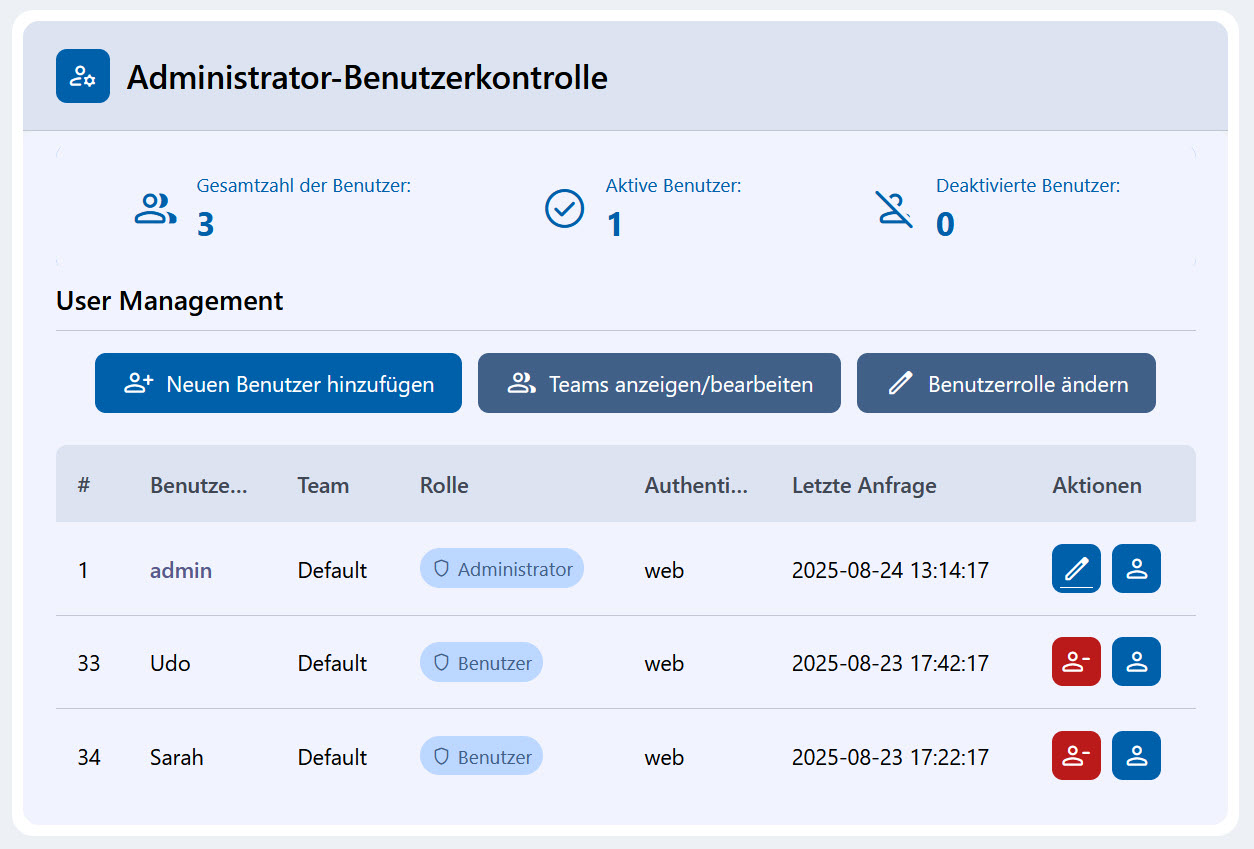
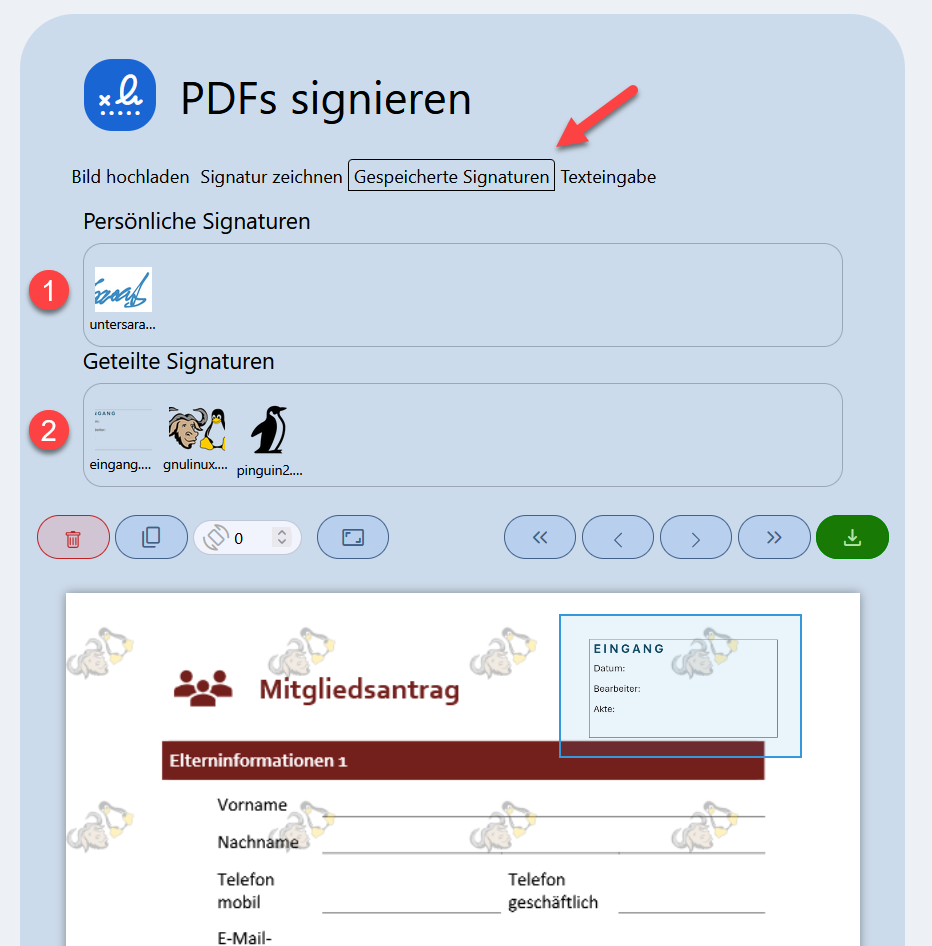
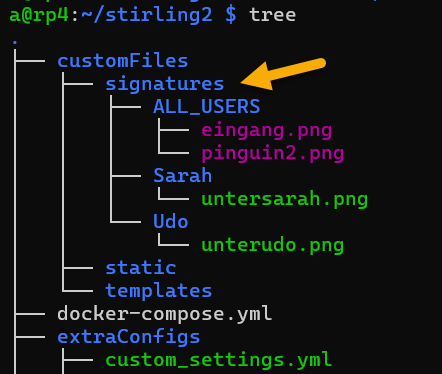
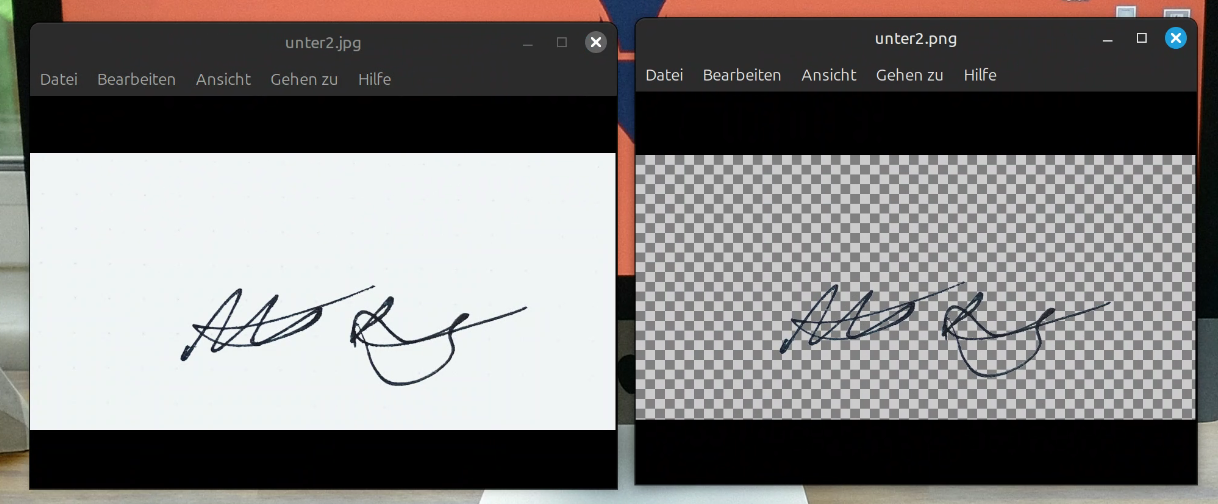



Wie ist das eigentlich mit dem signieren gemeint? ist da auch eine Firmen/User, GPG ähnliche Signatur gemeint? oder doch nur diese Pseudo-Unterschrift?
In dem Artikel ist die handschriftliche Signatur gemeint, die bei Privatanwendern - z. B. beim Abschluss eines Dozentenvertrags - anfällt. Aber Stirling kann auch mit Signaturen von Unternehmen umgehen - das war hier aber nicht das Thema.
Ich verstehe einfach nicht den Sinn dahinter eine Bild einer Unterschrift hinzuzufügen und halte es zudem für Betrug das als "Signatur" zu bezeichnen.
Entscheidend ist doch die Frage, was Dein Vertragspartner möchte, oder? Wenn beide Seiten eine Grafik als bindend akzeptieren, so ist doch alles in Ordnung. Ich habe in den letzten fünf Jahren geschätzt 20 - 30 Verträge mit Hochschulen, Volkshochschulen, Vereinen, Verbänden usw. auf diese Weise unterschrieben - kein einziges Mal kam eine andere Anforderung. Wie gesagt: Im Unternehmenskontext sieht das anders aus. Die Frage ist halt, was man privat oder als Freiberufler am häufigsten benötigt.
Falls sich jemand nach Einführung der Schweizer eID mit dem Thema Signatur von Dokumenten befasst, würde mich ein Artikel dazu wirklich interessieren. In der Firma hatten wir letztens eine Diskussion darüber. Ebenso wie mir ein Behördenvertreter erzählt hat, dass jedes Dokument das sie erzeugen signiert sein muss und sie dafür auch für jedes Dokument Geld an Adobe zahlen, weil sie die einzigen sind deren Signatur auf PDF anerkannt wird. Wenn ich den Podcast von Martin Steiger korrekt verstanden habe, dann gilt das auch für Anwälte.